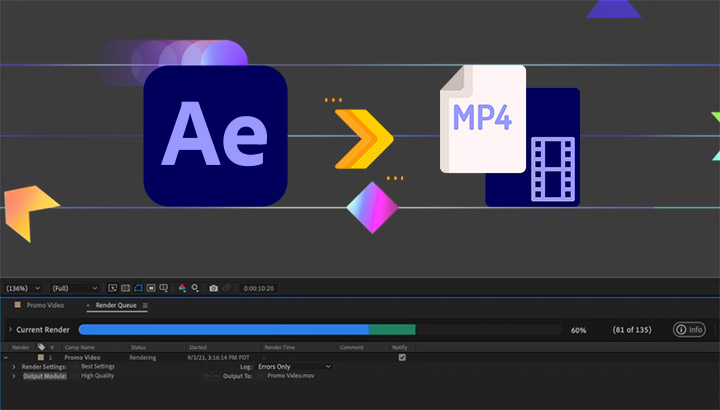Adobe After Effects представляет собой мощный инструмент для создания видеоконтента и спецэффектов. Однако, чтобы поделиться вашим творением, часто требуется сохранить проект в формате MP4. В этой статье мы предоставим пошаговое руководство для этого процесса, чтобы у вас не возникало трудностей.
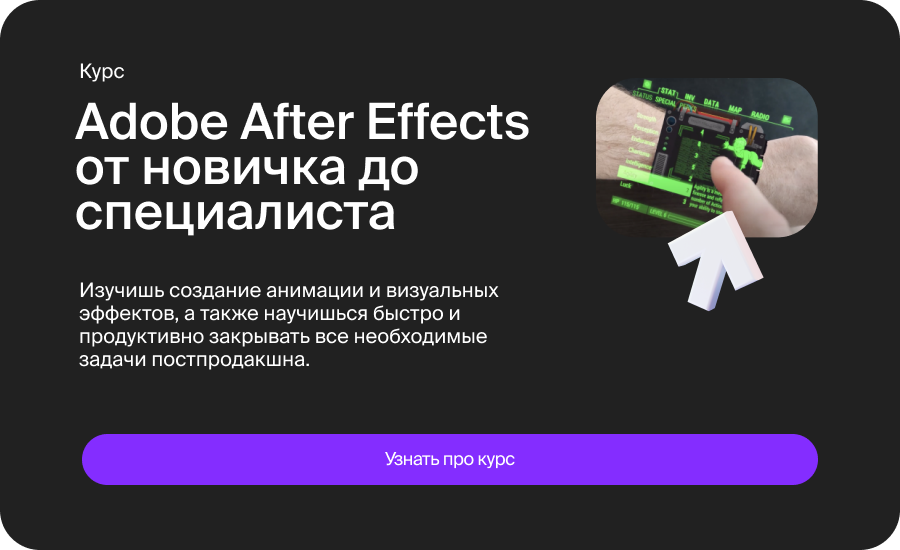
Шаг 1: Завершите проект
Перед тем как приступить к сохранению, завершите все этапы монтажа, добавьте анимации и другие необходимые элементы.
Шаг 2: Выберите композицию
Если ваш проект включает несколько композиций, выберите ту, которую вы хотите сохранить в формате MP4. Если композиция не выбрана, программа добавит все композиции в очередь.
Шаг 3: Добавьте в очередь Adobe Media Encoder
Выберите "Composition" в верхнем меню, затем "Add to Adobe Media Encoder Queue". Это откроет Adobe Media Encoder, где ваша композиция будет автоматически добавлена.
Шаг 4: Настройте параметры вывода
В Adobe Media Encoder выберите формат "H.264" – стандартный для MP4. Укажите место сохранения файла.
Шаг 5: Настройте видеопараметры
В разделе "Video" укажите разрешение и частоту кадров. Используйте стандартные настройки или адаптируйте их под свои потребности.
Шаг 6: Настройте аудиопараметры
В разделе "Audio" укажите параметры звука, такие как частота дискретизации и битрейт.
Шаг 7: Запустите кодирование
Нажмите "Encode" в нижней части окна Adobe Media Encoder. Программа начнет кодирование, создавая файл MP4.
Шаг 8: Проверьте результат
После завершения кодирования проверьте созданный MP4-файл. Убедитесь, что качество соответствует ожиданиям, и все элементы проекта отображаются корректно.
Следуя этим шагам, сохранение видео в формате MP4 в After Effects становится простым процессом. Этот подробный гайд поможет вам получить высококачественные результаты для ваших проектов без лишних сложностей.
Следуя этим шагам, сохранение видео в формате MP4 в After Effects становится простым процессом. Этот подробный гайд поможет вам получить высококачественные результаты для ваших проектов без лишних сложностей.